ビデオカメラで撮った動画をDVDにオーサリングする方法(デジカメDVD焼く)

生活中、ビデオ カメラで動画を撮ることが多いね。例えば、結婚式とか、卒業式とか、出し物とか、素晴らし風景とか、珍しい現象などをビデオカメラで記録することが多いね。ビデオカメラで撮った動画・ムービーをDVDに焼きたい方も多くいる。そのビデオ カメラ DVD ダビング画質もよい方法を知ってるか?初心者に適している簡単な方法を知ってるか?なぜ、ビデオカメラ DVD 保存したのに、レコーダーで再生できないか?では、今回は、どうやってビデオカメラ DVD 作成する方法を解説以外、なぜビデオカメラで撮った動画をDVDに焼いたが、再生できないかの理由と対策も解説。どうぞ。
目次:
●高品質ビデオ カメラ DVD ダビングして順調に再生できるには、準備すべきこと
●ビデオ カメラ DVD ダビング方法(ビデオ カメラ DVD 焼き方)を解説

1. なぜビデオ カメラを焼いて見れないDVDがあるか
ビデオカメラと言えば、SONYでも、パナソニックでも、JVCなどでも、そのカメラの映像形式は多分「AVCHD」だろう。でも、DVDの場合はMPEG-2形式よ。直接AVCHDファイルをDVDにコピーでは、DVDプレーヤーで再生できない可能性が高い。そのため、カメラの映像をMPEG-2に変換した後、DVDに焼いたほうがいいと思う。 (ご注意:焼いたDVDが再生できない問題や音ズレなど問題の発生を防止するために、普通のMPEG-2形式ではなく、DVD焼き用MPEG-2形式に変換してください)
2.ビデオ カメラ DVD ダビング 画質を良くできる要素は?
●①DVD-VIDEOはMPEG-2 720x480 ビットレートは9.8Mbpsまでなのでこのスペックでの限界がある。もちろん、ビデオ カメラで撮った映像の元の画質がよければ結果も自ずとよくなる。
●②エンコーダーの性能。ビデオ カメラの映像をMPEG-2に変換する機能であるエンコーダー性能は画質を大きく左右する。そのため、AVCHDファイルをMPEG-2ファイルに変換する時、高性能のエンコーダーツール(変換ソフト)を使ってください。
1. 高性能!ビデオカメラで撮った動画をMPEG-2ファイルに変換する方法を共有
前の言ったように、ビデオカメラ DVD 保存してうまく視聴するには、ビデオカメラで撮ったムービーをMPEG-2に変換した後DVDに焼いたほうがいい。今、ネットから検索すると、エンコーダー・動画変換ソフトがいろいろ出ているが、検証してみれば、使い勝手や多機能さなどではやはりMacX Video Converter Proが頭一つ抜けたものになっている。
MacX Video Converter Proには動画変換(エンコーダー)・動画編集・動画ダウンロード・録画などの機能が満載。
ただ僅かな操作手順でビデオ カメラで撮った動画を高画質でMPEG-2ファイルに変換して編集(カット、合併、字幕追加、ウォーターマーク追加)できる以外、ビデオ カメラの映像をMP4, MOV, MKV, AVI, WMV, FLV, MKV, MP3, AC3, WAVなど)に変換できる。プリセットプロファイルを内蔵し、 動画をiPhone (iPhone X/8/8 Plus/7/7 Plus/SE/6s/6s Plus/6/6 Plus), iPad (iPad mini 4/iPad Pro/Air 2), iPod及びその他のデジタルデバイスに変換して、素敵なビデオを楽しむことができる。世界初ビデオエンコード専用処理機能、Intel Quick Sync Video(QSV)機能を使って、超高速且つオリジナルの品質を保ち、動画を楽々変換できる。
では、ビデオ カメラ DVD ダビングして順調に再生できるために、まず、MacX Video Converter Proでビデオ カメラで撮った動画を無劣化でMPEG-2ファイルに変換しよう。
ビデオカメラ DVD ダビング パソコン:まず動画をMPEG-2に変換

1.動画を追加。インストールした100%安全ソフトMacX Video Converter Proを起動して、「ビデオ追加」ボタンをクリックして、DVDに焼いたいビデオ カメラ動画を追加する。
ヒント:この時、品質を選ぶことができる。出力動画品質が低い場合に変換スピードは早く、出力動画品質が高い場合に変換するのに時間が少々かかる。そして「完了」というボタンを押してください。
2.出力プロファイルを選択。自分お使用目的に合わせて、出力動画形式(拡張子)を選んでください。ここで、「DVD動画」→「NTSC DVD 動画」→「完了」の順で操作してください。(ここでの「NTSC DVD 動画」の形式はDVD焼き用MPEG-2形式だ)
3.保存先を選択。「ブラウザ」をクリックして、保存先フォルダを選択してください。
4.変換開始。ソフトの右下側にある「RUN」ボタンをクリックして、ビデオカメラ映像をMPEG-2に変換する。変換のプログレスが見られ、随時にキャンセル可能。
2.正式にビデオ カメラ DVD ダビングする方法(ビデオカメラ DVD ダビング パソコンあり)
① Windowsユーザへのビデオカメラ DVD 作成する方法
ImgBurn 3.5.4.0を無事にインストール&日本語化されてから、起動してください。「メニューバー」→「モード」→「EZモード選択」を選択してください。
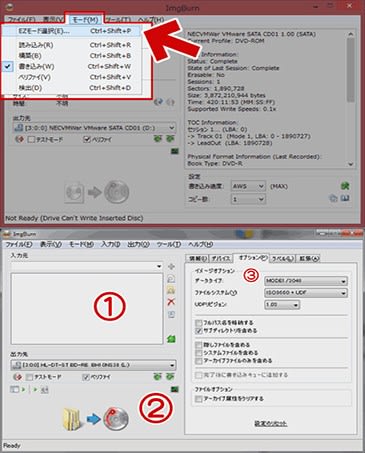
EZモード画面から「ファイル/フォルダをディスクに書き込み」ボタンを押すと、「通常のファイルをDVD-RやBD-Rに焼く」という画面が現れる。後のビデオカメラDVDダビング簡単な操作は以下の通り。
① 、ここにDVDに焼き込みたいビデオ カメラ動画フォルダやデータを、ドラッグ&ドロップで追加する。右側には削除ボタン、追加ボタンなどという各種ボタンが用意される。
② 、DVDディスクアイコンを押すと、登録したビデオカメラ DVD 焼くのがスタート。
③ 、書き込み速度やコピー枚数を指定する他、DVDやBDに焼き込む際の詳細な設定ができる。ここでは、確認しておくべき項目をご紹介する。「オプション」タブの設定では、DVDの場合は「ファイルシステム」の項目が「ISO9660+UDF」、や「UDF Revision:」の項目が「1.02」と設定しているか否かをご確認ください。(なお、BDの場合は、「UDF Revision:」の項目が「2.50」になっているか確認してください)

コメント
コメントを投稿